8 วิธีในการเพิ่มลายเซ็นเป็น PDF ออนไลน์และออฟไลน์
เผยแพร่แล้ว: 2022-02-13คุณต้องการวิธีที่รวดเร็ว ง่าย และดีที่สุดในการเพิ่มลายเซ็นลงใน PDF ออนไลน์หรือจากอุปกรณ์ใดๆ ของคุณ เช่น PC, Mac, Andriod, iPhone และ Tablet หรือไม่? นี่เป็นบทความที่ตรงสำหรับคุณ บทความนี้จะกล่าวถึงวิธีการออนไลน์ฟรีและวิธีพรีเมียมแบบออฟไลน์ในการเพิ่มลายเซ็นลงใน PDF
สารบัญ
เหตุใดฉันจึงต้องใช้ลายเซ็นออนไลน์สำหรับไฟล์ PDF
สมมติว่าคุณกำลังดำเนินการบริษัทชั้นนำในตลาดธุรกิจระดับโลก จากนั้นคุณต้องรวบรวมแบบฟอร์ม PDF ต่างๆ พร้อมลายเซ็นจากลูกค้าของคุณ ปัจจุบันลูกค้าอยู่ไกลจากคุณ เป็นไปไม่ได้สำหรับพวกเขาที่จะพิมพ์ไฟล์ PDF ปากกา และเซ็นชื่อลงบนมัน วิธีที่ดีที่สุดในการทำให้ธุรกิจของคุณเติบโตคือการรวบรวมแบบฟอร์มต่างๆ จากลูกค้าของคุณด้วยลายเซ็นออนไลน์และหลีกเลี่ยงลายเซ็นออฟไลน์
แบบฟอร์ม PDF ต่างๆ ที่ต้องใช้ลายเซ็นออนไลน์จากลูกค้า พนักงาน และอื่นๆ ของคุณมีดังต่อไปนี้
- แบบฟอร์มสัญญา
- แบบฟอร์มการเช่า
- แบบฟอร์มข้อตกลงเช่นสำหรับพนักงานใหม่ที่ได้รับการว่าจ้าง
- แบบฟอร์มการสั่งซื้อ
- แบบฟอร์มใบเสนอราคา
- และอื่น ๆ.
คำแนะนำ: ผลิตภัณฑ์ฟรีเสมอมีข้อจำกัดบางประการ และพวกเขาไม่ได้ให้การสนับสนุนที่เหมาะสมแก่คุณ เมื่อคุณทำงานกับไฟล์ PDF เป็นประจำ วิธีที่ดีที่สุดคือใช้ Adobe Acrobat DC ซึ่งมีคุณสมบัติการแก้ไข PDF ที่สมบูรณ์ แน่นอนว่ามันแพง หากคุณต้องการทางเลือก Adobe Acrobat ราคาถูกและดีที่สุด เราขอแนะนำให้คุณใช้ Wondershare PDFelement ซึ่งมีฟีเจอร์แก้ไข PDF เกือบทุกแบบ
- ที่เกี่ยวข้อง: Wondershare PDFelement ทบทวน
- สุดยอด 6 Adobe acrobat ทางเลือก
ฉันจะบันทึกลายเซ็นของฉันได้อย่างไร
เมื่อคุณสร้างลายเซ็นบนเว็บไซต์ออนไลน์ใดๆ จากนั้นลายเซ็นของคุณจะถูกเก็บไว้ในเว็บไซต์นั้นตลอดไป และคุณไม่จำเป็นต้องสร้างลายเซ็นอื่นสำหรับไฟล์ PDF แต่ละไฟล์ บทความนี้จะกล่าวถึงไซต์ที่ดีที่สุดที่สามารถบันทึกและเพิ่มลายเซ็นของคุณลงในไฟล์ PDF ทางออนไลน์ได้ คุณเพียงแค่อ่านบทความนี้เพื่อดูรายละเอียดทั้งหมด
หรือคุณสามารถทำป้ายบนกระดาษและถ่ายรูปได้ และบันทึกสำเนาที่ลงนามในอีเมลของคุณ จากนั้นคุณสามารถสร้างลายเซ็นออนไลน์ได้ทุกที่ทุกเวลาสำหรับไฟล์ PDF ของคุณ
วิธีเพิ่มลายเซ็นเป็น PDF (วิธีออฟไลน์และพรีเมียม)
ต่อไปนี้เป็น 6 วิธีที่ดีที่สุดในการเซ็นเอกสาร PDF ออนไลน์ มีอีกวิธีหนึ่งในการใช้ Adobe Acrobat DC
1. การใช้ Adobe Acrobat DC บน Windows
- ขั้นตอนที่ 1: ไปที่หน้าอย่างเป็นทางการของ Adobe Acrobat ซื้อและดาวน์โหลดแอปพลิเคชัน
- ขั้นตอนที่ 2: เปิดแอปพลิเคชันและไปที่ "ไฟล์>เปิด"
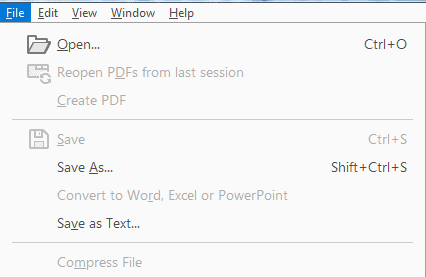
- ขั้นตอนที่ 3: หลังจากนำเข้าไฟล์แล้ว คุณจะพบเครื่องมือทางด้านขวา คลิกที่ "กรอกและลงชื่อ"
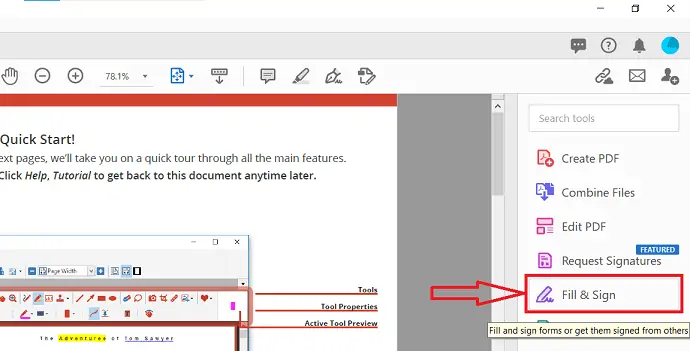
- ขั้นตอนที่ 4: คุณจะพบอินเทอร์เฟซดังแสดงในภาพหน้าจอด้านล่าง คลิกที่ตัวเลือก "ลงชื่อด้วยตนเอง" ที่แถบเมนูด้านบน จากนั้นรายการแบบหล่นลงจะเปิดขึ้น เลือกตัวเลือกที่คุณต้องการ ที่นี่ ฉันเลือก " เพิ่มลายเซ็น"
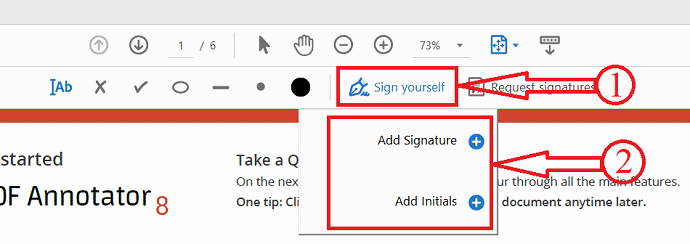
- ขั้นตอนที่ 5: จากนั้นคอลัมน์จะปรากฏขึ้น พิมพ์เครื่องหมายที่คุณต้องการเพิ่มเป็นลายเซ็น ต่อมาคลิกที่ "สมัคร" เพื่อสร้างลายเซ็น
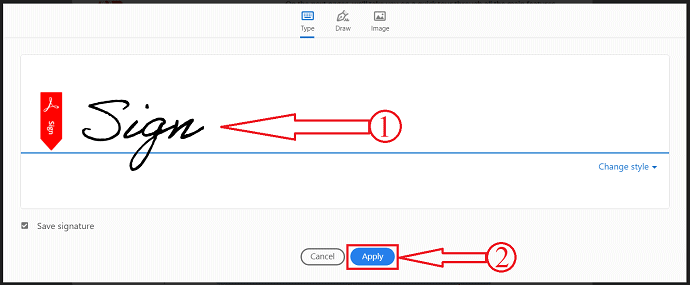
- ขั้นตอนที่ 6: เพียงเท่านั้น คลิกที่ใดก็ได้บนเอกสารเพื่อเพิ่มลายเซ็นที่สร้างขึ้น
2. วิธีเพิ่มลายเซ็นลงใน PDF บน Mac โดยใช้ Acrobat
ด้านล่างนี้คือขั้นตอนง่าย ๆ ที่ดีที่สุดในการเพิ่มลายเซ็นลงใน PDF โดยใช้ Adobe Acrobat Reader
- ขั้นแรก เปิดไฟล์ PDF ของคุณโดยใช้ Adobe Acrobat Reader Adobe Acrobat DC Pro
- คลิกที่ตัวเลือก "ไฟล์" จากเมนูหลักด้านบน
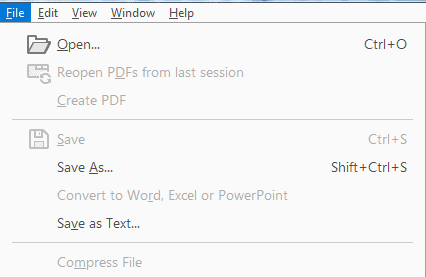
- เลือกไฟล์ PDF ที่คุณต้องการเพิ่มลายเซ็น
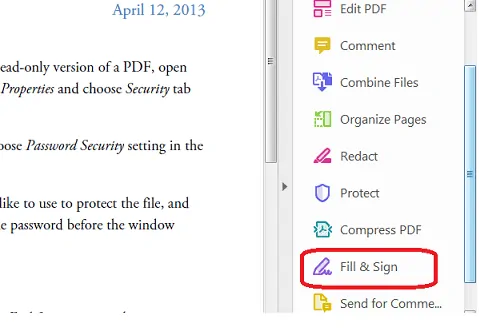
- คลิกที่ตัวเลือก "กรอกและลงชื่อ" ในบานหน้าต่างเครื่องมือที่ด้านขวาสุด
- บางครั้ง สมมติว่าถ้าคุณไม่เห็นตัวเลือก "กรอกและลงชื่อ" ในบานหน้าต่างเครื่องมือเนื่องจากมีตัวเลือกมากมายและไม่มีที่ว่างให้แสดง จากนั้นกด "SHIFT+F4" บนแป้นพิมพ์เพื่อรับ
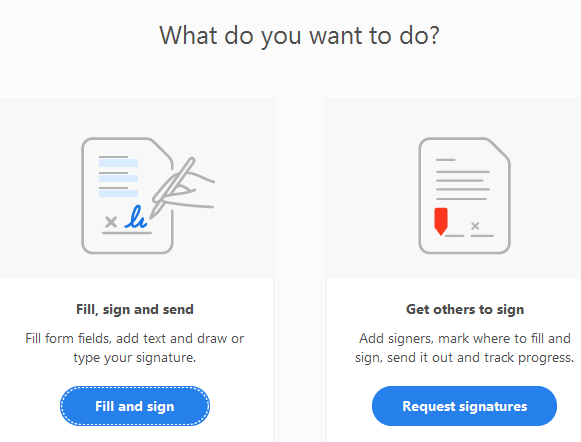
- แถบเครื่องมือจะเปิดขึ้นที่ด้านบนของเอกสารพร้อมข้อความ "กรอกและลงนามในแบบฟอร์ม หรือขอลายเซ็นจากผู้อื่น"
- เลือกไฟล์ PDF ของคุณโดยคลิกที่ตัว เลือก "เลือก PDF"
- จากนั้นคุณจะเห็นสองตัวเลือกโดยพูดว่า "กรอก ลงชื่อ และส่ง" และ "ให้ผู้อื่นลงชื่อ"
- เลือกตัวเลือกแรกโดยคลิกที่ปุ่ม “กรอกและลงชื่อ” .
- เมื่อคลิกที่นี่ คุณจะเข้าสู่หน้าลายเซ็นซึ่งคุณสามารถดูไฟล์ PDF ที่คุณเลือกได้
- ตอนนี้เลือกตัวเลือก "ลงชื่อ" จากเมนูหลักด้านบน ไอคอนปากกาจะอยู่ที่นั่นนอกเหนือจากตัวเลือกนี้ เมื่อคุณวางเคอร์เซอร์แล้ว ข้อความ “เซ็นเอกสารโดยการพิมพ์หรือวาดลายเซ็น” จะปรากฏให้คุณเห็น
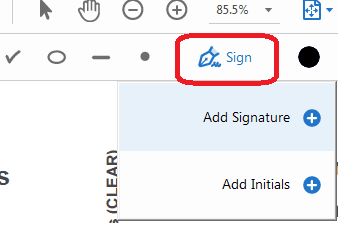
- หลังจากคลิกที่ตัวเลือก "ลงชื่อ" นี้ สองตัวเลือกจะปรากฏขึ้นสำหรับคุณ ได้แก่ เพิ่มลายเซ็น และ เพิ่มชื่อย่อ
- คลิกที่ "เพิ่มลายเซ็น" และหน้าต่างจะเปิดขึ้นพร้อมตัวเลือกที่มองเห็นได้สามตัวเลือก พิมพ์ วาด และรูปภาพ
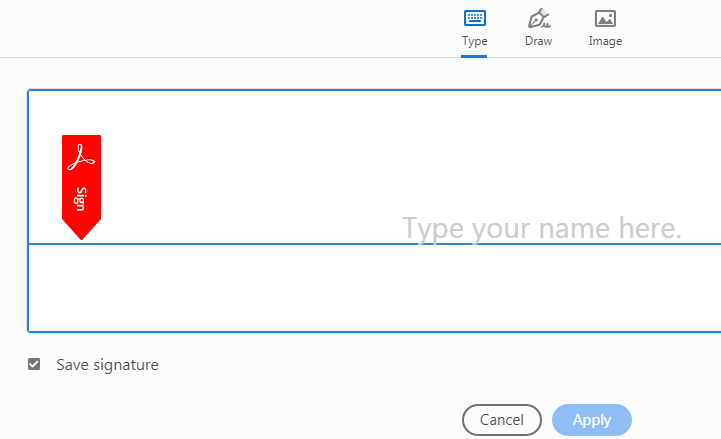
- หากคุณเลือกตัวเลือก Type คุณจะต้องพิมพ์ลายเซ็นของคุณที่นี่ และคุณยังสามารถเลือกสไตล์ได้อีกด้วย
- ตัวเลือกประเภทช่วยให้คุณพิมพ์ชื่อหรือข้อความในรูปแบบตัวสะกดได้ คุณมีอิสระในการเปลี่ยนรูปแบบของลายเซ็นโดยเลือก "เปลี่ยนรูปแบบ"
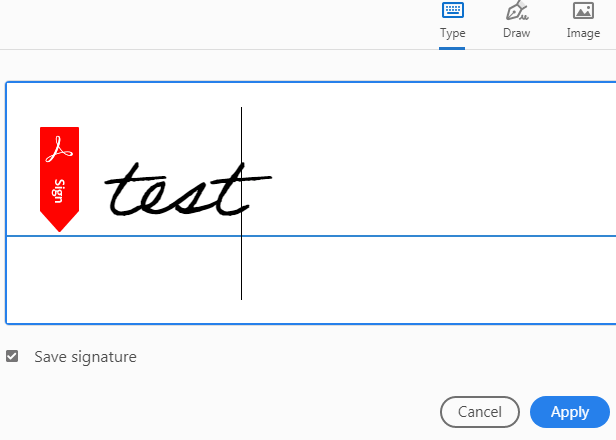
- หากคุณเลือกตัวเลือก Draw คุณจะต้องวาดลายเซ็นของคุณที่นี่จนกว่าคุณจะยอมรับ
- ตัวเลือกการวาดช่วยให้คุณสามารถวาดลายเซ็นโดยใช้ เมาส์ ทัชแพด หรือปากกา หากคุณใช้อุปกรณ์หน้าจอสัมผัสใดๆ
- หากคุณเลือกตัวเลือกรูปภาพ คุณจะต้องเลือกรูปภาพที่มีลายเซ็นของคุณลงนามแล้ว และรูปภาพนั้นจะถูกลากมาที่นี่
- รูปภาพนี้ให้คุณเลือกไฟล์รูปภาพของลายเซ็นของคุณจากที่ที่คุณเก็บไว้
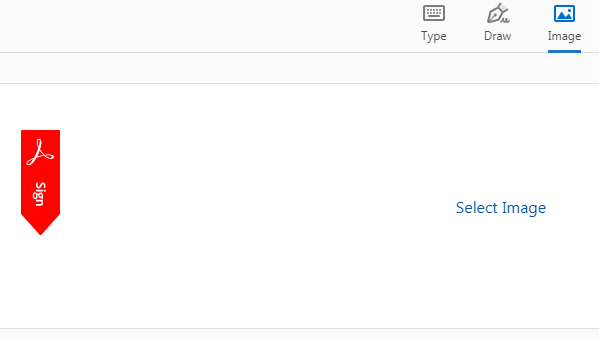
- สุดท้าย ให้คลิกที่ปุ่ม "Apply" เพื่อบันทึกตัวเลือกใด ๆ ระหว่างสามตัวเลือกนั้น เพียงเท่านี้ลายเซ็นของคุณก็จะถูกบันทึกลงในไฟล์ PDF ของคุณ
- ลาก ปรับขนาด และจัดตำแหน่งลายเซ็นในตำแหน่งที่คุณต้องการภายในไฟล์ PDF ของคุณ
- อ่านเพิ่มเติม: จะลบ AnySearch manager ออกจาก mac ได้อย่างไร
- มัลแวร์ประเภทที่พบบ่อยที่สุดและวิธีหลีกเลี่ยง
- จะปรับความสว่างหน้าจอ Mac ได้อย่างไร?
3. Wondershare PDFelement
- ขั้นตอนที่ 1: เยี่ยมชมเว็บไซต์ Wondershare Official และดาวน์โหลด PDFelement
- ขั้นตอนที่ 2: เปิดแอปพลิเคชันแล้วคลิก "เปิด" และเลือกไฟล์ที่จะนำเข้า
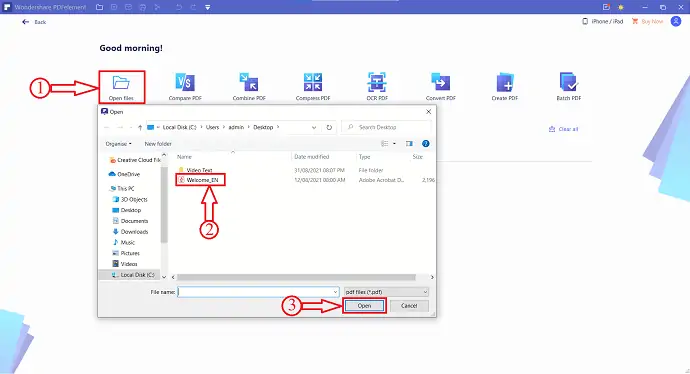
- ขั้นตอนที่ 3: หลังจากนำเข้าแล้ว ให้คลิกที่ตัวเลือก “ป้องกัน” ที่เมนูด้านบนและคลิกที่ “ลงนามในเอกสาร”
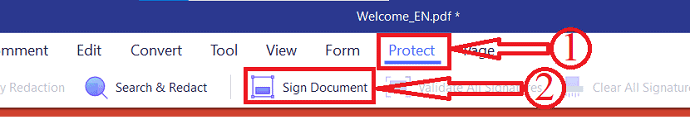
- ขั้นตอนที่ 4: จากนั้น คลิกที่ใดก็ได้บนเอกสารที่คุณต้องการเพิ่มลายเซ็น หน้าต่างจะปรากฏขึ้น ให้ป้อนรายละเอียด เช่น ชื่อ หน่วยองค์กร ชื่อองค์กร ที่อยู่อีเมล และประเทศ/ที่อยู่ ภายหลังคลิกที่ "เสร็จสิ้น" เพื่อเพิ่มลายเซ็นให้กับเอกสาร
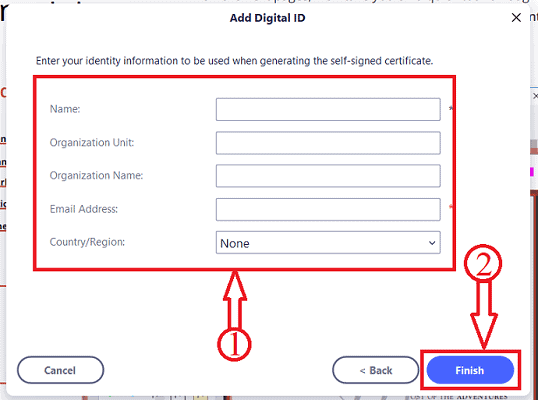
แค่นั้นแหละ เพิ่มลายเซ็นในเอกสารแล้ว
ข้อเสนอ: ผู้อ่านของเราได้รับส่วนลดพิเศษสำหรับผลิตภัณฑ์ Wondershare ทั้งหมด เยี่ยมชมหน้าคูปองส่วนลด Wondershare ของเราสำหรับข้อเสนอล่าสุด
ฉันจะเพิ่มลายเซ็นลงใน PDF ได้ฟรีทางออนไลน์ได้อย่างไร
4. DigiSigner: วิธีที่ดีที่สุดในการเซ็นเอกสาร PDF ออนไลน์ฟรี
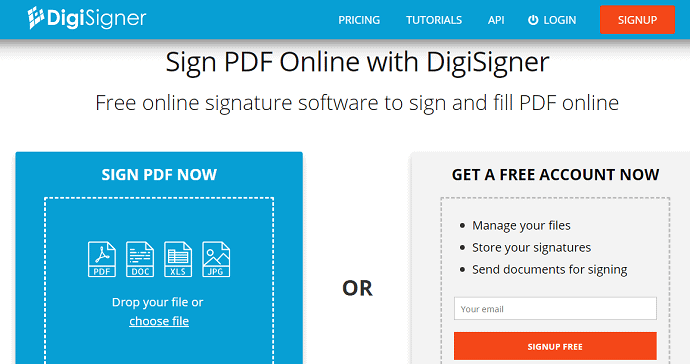
DigiSigner เป็นลายเซ็นออนไลน์ฟรีเพื่อลงนามและกรอกเอกสาร PDF ของคุณทางออนไลน์ เพียงคุณลากและวางหรืออัปโหลดไฟล์ PDF ของคุณบนเว็บไซต์นี้เพื่อเพิ่มสัญลักษณ์ของคุณได้อย่างง่ายดายและรวดเร็วเช่นกัน มาดูขั้นตอนง่ายๆ ในการเพิ่มลายเซ็นของคุณลงในไฟล์ PDF กัน

วิดีโอสอน:
เราได้สร้างวิดีโอสอนสำหรับผู้อ่านของเราด้วย ดูถ้าคุณมีเวลา มิฉะนั้น ให้ทำตามขั้นตอนที่กล่าวถึงหลังวิดีโอ
ขั้นตอนที่ 1: บนเบราว์เซอร์ของคุณ เพียงแค่เปิดไซต์ DigiSigner และลงทะเบียนที่นั่นเพื่อสร้างบัญชีฟรีของคุณ
ขั้นตอนที่ 2: จากนั้นที่ด้านซ้ายบน ให้คลิกที่ตัวเลือก “อัปโหลด” และเลือกไฟล์ PDF ที่คุณต้องการเพิ่มลายเซ็น
ขั้นตอนที่ 3: ตอนนี้คุณสามารถดูไฟล์ PDF ที่คุณอัปโหลดบนเว็บไซต์นี้
ขั้นตอนที่ 4: ข้างไฟล์ PDF ของคุณ คุณจะเห็นสามตัวเลือก เช่น 'SIGN', 'SEND FOR SIGNING' และ 'MORE'
ขั้นตอนที่ 5: คลิกที่ตัวเลือก “เข้าสู่ระบบ” จากนั้นหน้าใหม่จะเปิดขึ้นพร้อมกับหน้าต่างป๊อปอัป
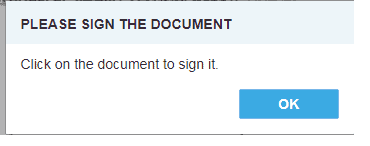
ขั้นตอนที่ 6: คลิกที่ตัวเลือก “ตกลง” จากนั้น คุณจะเห็นเอกสาร PDF ที่เปิดอยู่บนหน้าจอ และเพียงแค่คลิกที่มัน ตอนนี้ป๊อปอัปปรากฏขึ้นอีกครั้ง
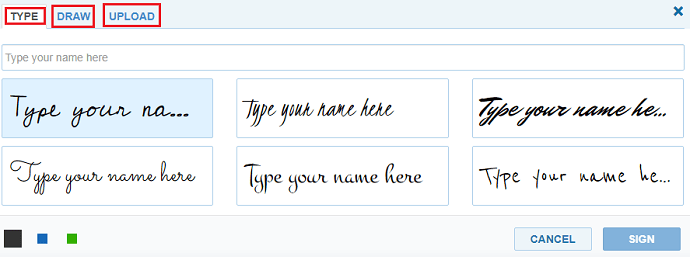
ขั้นตอนที่-7: ตอนนี้คุณสามารถดูสามตัวเลือกในการเพิ่มลายเซ็น นั่นคือ
- ประเภท (ชื่อของคุณ)
- วาด
- ที่อัพโหลด
ขั้นตอนที่ 8: คุณสามารถใช้ตัวเลือกแรก “พิมพ์” เพื่อพิมพ์ชื่อของคุณ จากนั้นชื่อของคุณจะถูกแปลงเป็นลายเซ็น คุณสามารถดูรูปแบบลายเซ็นได้ด้านล่างชื่อของคุณ จากนั้นคุณสามารถเลือกรูปแบบลายเซ็นที่คุณต้องการได้ หรือคุณสามารถไปที่ตัวเลือกที่สอง “วาด” ที่ซึ่งคุณสามารถเซ็นชื่อผ่านเมาส์และทัชแพดของคุณ หรือคุณสามารถไปที่ตัวเลือกที่สาม “อัปโหลด” คุณสามารถอัปโหลดไฟล์รูปภาพของลายเซ็นได้ที่นี่
ขั้นตอนที่ 9: จากนั้นคลิกที่ตัวเลือก “SIGN” และในตัวเลือก "เสร็จสิ้น" ที่ด้านบนของหน้า
ขั้นตอนที่ 10: ตอนนี้คุณสามารถลากและวางลายเซ็นของคุณในตำแหน่งที่เหมาะสมในเอกสาร PDF ของคุณ และปรับขนาดได้หากต้องการ
แค่นั้นแหละ! คุณได้เพิ่มลายเซ็นลงในเอกสาร PDF ของคุณเรียบร้อยแล้ว
ข้อดีของ DigiSigner
- อนุญาตให้คุณส่งเอกสาร PDF ที่ลงนามให้ใครก็ได้ทางอีเมล
- คุณสามารถรับไฟล์ PDF ที่จะลงนามจาก 'Google ไดรฟ์' และ 'Dropbox' ด้วย
- เอกสาร PDF ที่ลงนามของคุณมีผลผูกพันทางกฎหมาย
- ต้องใช้เบราว์เซอร์เท่านั้น ดังนั้นจึงสามารถทำงานบนอุปกรณ์ใดก็ได้เช่น Andriod, iPhone และ Tablet
- และบนพีซีของคุณด้วย Mac และ Windows
- คุณสามารถดาวน์โหลดเอกสารที่ลงนามลงในอุปกรณ์ของคุณได้เช่นกัน
ข้อเสียของ DigiSigner
- หากคุณเป็นผู้ใช้ฟรี คุณสามารถเพิ่มลายเซ็นของคุณลงในเอกสาร PDF ได้สูงสุดสามฉบับในหนึ่งเดือน
- คุณต้องอัปเกรดเป็นแผนพรีเมียมเพื่อเพิ่มลายเซ็นของคุณลงในเอกสาร PDF นับไม่ถ้วน
ราคาและแผนของ DigiSigner
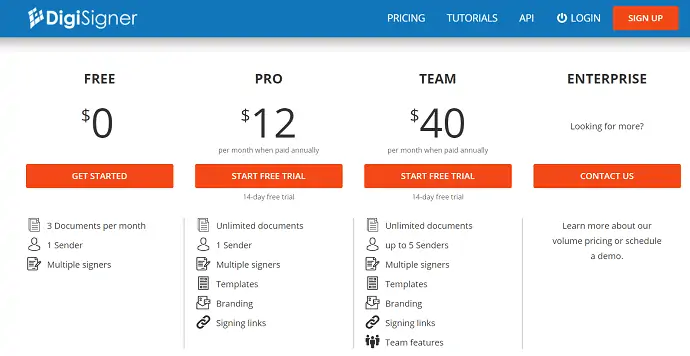
5. เสจดา
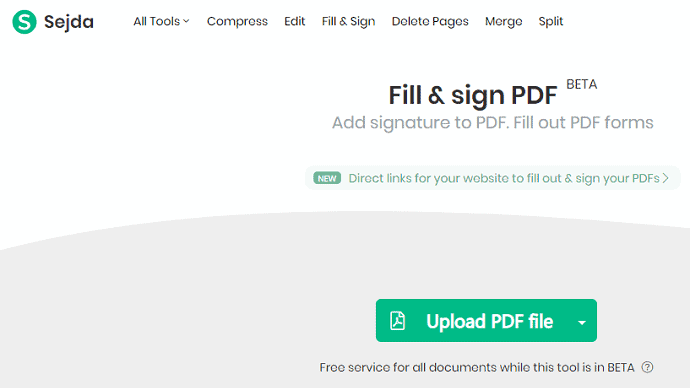
Sejda เป็นอีกไซต์ PDF ที่เพิ่มลายเซ็นให้กับไฟล์ PDF ของคุณทางออนไลน์ หากคุณเป็นผู้ใช้ฟรี คุณไม่จำเป็นต้องเข้าสู่ขั้นตอนการสมัคร และคุณสามารถอัปโหลดและเพิ่มลายเซ็นลงในไฟล์ PDF โดยไม่ต้องสมัคร แต่ถ้าคุณต้องการอัปเกรดเป็นแผนพรีเมียม คุณต้องสมัครใช้งานด้วยอีเมลของคุณ และขั้นตอนที่เกี่ยวข้องในการเพิ่มลายเซ็นลงในไฟล์ PDF ของคุณจะเหมือนกับขั้นตอนของ DigiSigner
ข้อดีของ Sejda
- คุณสามารถดาวน์โหลดเอกสารที่เซ็นชื่อลงในอุปกรณ์ใดก็ได้ของคุณ
- มันทำงานบน Mac, Windows, Andriod, iPhone และแท็บเล็ต
- อนุญาตให้คุณบันทึกเอกสาร PDF ที่ลงนามแล้วดังต่อไปนี้
- ดรอปบ็อกซ์
- Google ไดรฟ์
- วันไดรฟ์
- และคุณสามารถแชร์เอกสาร PDF ที่ลงนามกับทุกคนผ่านอีเมล
- สำหรับผู้ใช้ระดับพรีเมียม มันให้การเข้าถึงเดสก์ท็อปด้วยแอพซอฟต์แวร์เดสก์ท็อปพร้อมกับการเข้าถึงเว็บ
ข้อเสียของ Sejda
- เวอร์ชันฟรีอนุญาตให้คุณเพิ่มเครื่องหมายในเอกสาร PDF แบบจำกัด
- คุณต้องซื้อแผนพรีเมียมเพื่อเพิ่มป้ายในเอกสาร PDF จำนวนมากขึ้น
ราคาและแผนของเสจดา
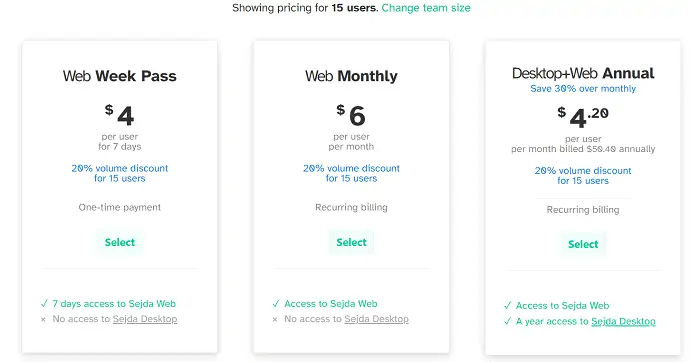
อ่านสิ่งนี้: บทวิจารณ์ Able2Extract Professional 12: การจัดการ PDF ได้ดียิ่งขึ้น
6. DocFly
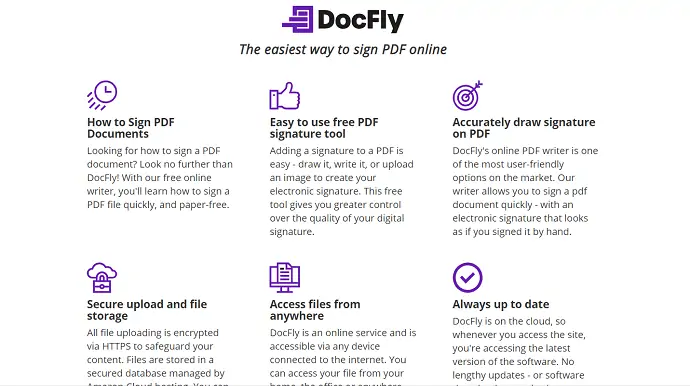
DocFly เป็นอีกหนึ่งเว็บไซต์ออนไลน์ยอดนิยมสำหรับเพิ่มลายเซ็นลงในเอกสาร PDF ของคุณ มีผู้ใช้นับล้านทั่วโลก คุณสามารถเป็นผู้ใช้รายอื่นได้ในขณะนี้ เสนอแผนพรีเมียมที่ต่ำที่สุดเมื่อเทียบกับไซต์ที่เหลือ มีเพียงสามขั้นตอน เช่น อัปโหลด pdf เพิ่มเครื่องหมาย และดาวน์โหลดเอกสาร pdf ที่ลงนามแล้ว
ข้อดีของ DocFly
- มันทำงานบน Mac, Windows, iPhone, Andriod และแท็บเล็ต
- คุณสามารถดาวน์โหลดไฟล์ PDF ที่ลงชื่อไปยังอุปกรณ์ใดก็ได้ของคุณ
- อนุญาตให้คุณแก้ไขและแปลงไฟล์ PDF ของคุณด้วย
ข้อเสียของ DocFly
- เวอร์ชันฟรีช่วยให้คุณสามารถเพิ่มลายเซ็นของคุณลงในเอกสาร PDF ได้เพียง 3 ฉบับ
- คุณต้องอัปเกรดเป็นแผนพรีเมียมเพื่อเพิ่มลายเซ็นของคุณลงในเอกสาร PDF นับไม่ถ้วน
- หากคุณต้องการแอปซอฟต์แวร์เดสก์ท็อป แอปนั้นจะไม่รวมอยู่ในแผนการเข้าถึงเว็บแบบพรีเมียม คุณต้องซื้อแยกต่างหาก
ราคาและแผนของ DocFly
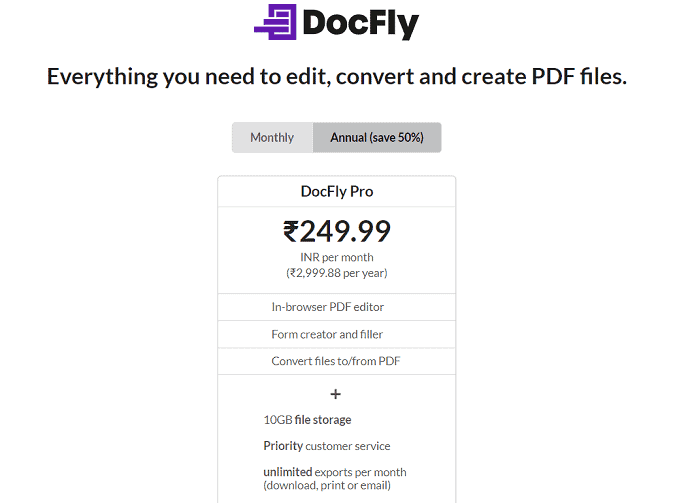
7. Smallpdf
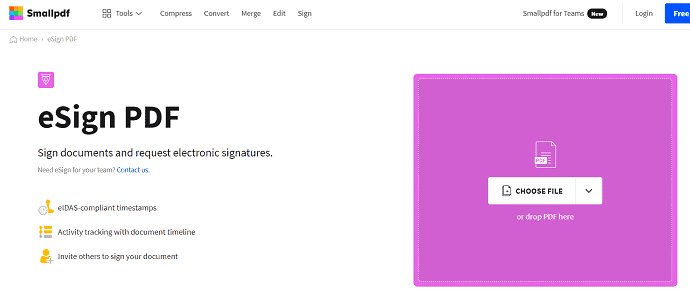
Smallpdf เป็นไซต์ลายเซ็น PDF ออนไลน์ยอดนิยมที่ได้รับความไว้วางใจจากผู้ใช้มากกว่า 20 ล้านคนในแต่ละเดือน ให้การรักษาความปลอดภัยมาตรฐานอุตสาหกรรมสำหรับเอกสาร PDF ที่ลงนามของคุณ มีเอกสาร PDF ที่ลงนามรับรองแล้วให้กับคุณ และอนุญาตให้คุณตรวจสอบลายเซ็นของเอกสาร PDF ที่ลงนามด้วย
ข้อดีของ Smallpdf
- คุณสามารถเพิ่มเป็นส่วนขยายของ Google Chrome ได้เช่นกัน
- อนุญาตให้คุณเพิ่มเครื่องหมายในไฟล์แนบ Gmail PDF ของคุณด้วย
- คุณสามารถเข้าถึงไฟล์ PDF ของคุณจาก Dropbox ได้เช่นกัน
- เอกสารที่ลงนามของคุณได้รับการรักษาความปลอดภัยด้วยการเข้ารหัส SSL
- มันทำงานบน Mac, Windows, Andriod, iPhone และแท็บเล็ต
- อนุญาตให้คุณอัปโหลดไฟล์ PDF เป็นชุดด้วย
ข้อเสียของ Smallpdf
- เวอร์ชันฟรีช่วยให้คุณสามารถเพิ่มลายเซ็นในเอกสาร PDF แบบจำกัด
- คุณต้องซื้อแผนพรีเมียมเพื่อเพิ่มลายเซ็นให้กับไฟล์ PDF จำนวนนับไม่ถ้วน
ราคาและแผนของ Smallpdf
ค่าใช้จ่ายของแผนพรีเมียมคือ $108 ต่อหนึ่งปีเพื่อเพิ่มลายเซ็นให้กับไฟล์ PDF จำนวนนับไม่ถ้วน ด้วยราคานี้ คุณสามารถดาวน์โหลดแอปซอฟต์แวร์เดสก์ท็อปได้ด้วย
อ่านเพิ่มเติม – 4 วิธีในการแปลงไฟล์ PDF เป็นไฟล์ข้อความ
8. pdfFiller
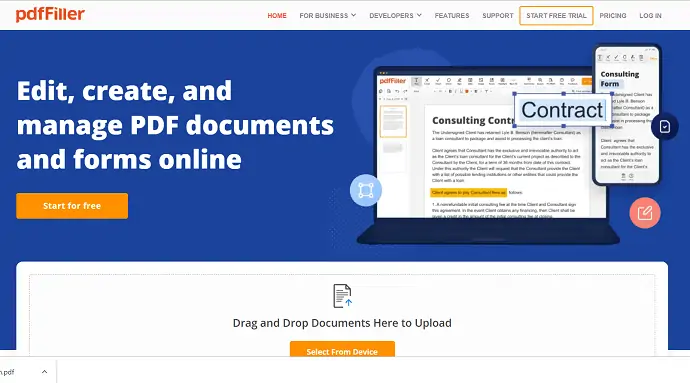
pdfFiller เป็นอีกหนึ่งไซต์ลายเซ็น PDF ออนไลน์ยอดนิยมที่ได้รับความไว้วางใจจากผู้ใช้มากกว่า 10 ล้านคนทั่วโลก ให้การรับรองความถูกต้องด้วยสองปัจจัยในการเข้าถึงเอกสารของคุณ มีหลายวิธีในการลงนามในเอกสารของคุณผ่าน PC, มือถือ, QR Code, จับภาพลายเซ็นที่เขียนด้วยลายมือด้วยเว็บแคม และพิมพ์ pdf, เซ็นชื่อแล้วส่ง
ข้อดีของ pdfFiller
- มีผลผูกพันทางกฎหมายกับเอกสาร PDF ที่ลงนามทั้งหมดของคุณ
- อนุญาตให้คุณเข้าถึงไฟล์ของคุณจาก Dropbox, GoogleDrive, Box และ OneDrive และคุณยังสามารถบันทึกแบบฟอร์ม PDF ที่ลงนามแล้วของคุณได้อีกด้วย
- มันทำงานบน Mac, Windows, Android, iPhone และแท็บเล็ต
- คุณสามารถเพิ่มเป็นส่วนขยายของ Google Chrome ได้เช่นกัน
- อนุญาตให้คุณแก้ไขไฟล์ PDF จากอุปกรณ์ใดก็ได้
ข้อเสียของ pdfFiller
- เวอร์ชันฟรีอนุญาตให้คุณลงนามในเอกสาร PDF ในจำนวนจำกัด
- คุณต้องซื้อแผนพรีเมียมเพื่อลงนามในเอกสาร PDF จำนวนนับไม่ถ้วน
ราคาและแผนของ pdfFiller
ค่าใช้จ่ายของแผนพื้นฐานคือ $8 ต่อหนึ่งเดือนสำหรับผู้ใช้หนึ่งรายเมื่อชำระเงินเป็นรายปี และแผน Plus คือ $12 ต่อหนึ่งเดือนสำหรับผู้ใช้สามคน และแผนพรีเมียมคือ $15 ต่อหนึ่งเดือนสำหรับผู้ใช้ห้าราย
บทสรุป: วิธีที่ดีที่สุดในการเซ็น PDF . แบบดิจิทัล
ตอนนี้คุณสามารถใช้ไซต์ออนไลน์ลายเซ็น PDF ที่ดีที่สุดที่เหมาะกับความต้องการของคุณ คุณสามารถเลือก Digisigner เป็นวิธีที่ดีที่สุดในการเซ็นเอกสาร PDF ทางออนไลน์ ในทางกลับกัน หากคุณต้องการผูกมัดทางกฎหมายกับเอกสารที่ลงนามแล้ว คุณสามารถเลือก Smallpdf และ PDFfiller
เมื่อคุณต้องการคุณสมบัติการแก้ไข PDF ที่สมบูรณ์ เราขอแนะนำให้คุณใช้ Adobe Acrobat DC หรือ Wondershare PDFelement
ฉันเชื่อมั่นว่าคุณชอบบทความนี้เกี่ยวกับวิธีการ เพิ่มลายเซ็นใน PDF หากเป็นเช่นนั้น โปรดแชร์บทความนี้และติดตาม WhatVwant บน Facebook, Twitter และ YouTube สำหรับเคล็ดลับเพิ่มเติม
- อ่านถัดไป: 3 วิธีในการแยกหน้าจาก PDF (ออนไลน์และออฟไลน์)
- 3 วิธีในการรวมไฟล์ PDF หลายไฟล์เป็นเอกสาร PDF เดียว
วิธีเพิ่มลายเซ็นเป็น PDF – คำถามที่พบบ่อย
DigiSigner ถูกกฎหมายหรือไม่?
DigiSigner ปฏิบัติตามกฎหมาย eSignature ที่สำคัญทั้งหมด รวมถึง ESIGN Act, UETA และ European eIDAS ดังนั้น ลายเซ็นทั้งหมดที่คุณสร้างด้วย DigiSigner มีผลผูกพันทางกฎหมายและได้รับการยอมรับในศาล
SmallPDF เป็นแอปภาษาจีนหรือไม่
Smallpdf เป็นผลิตภัณฑ์ของสวิตเซอร์แลนด์: ดินแดนแห่งนาฬิกา ธนาคาร การออกแบบที่สะอาดตา และงานฝีมือคุณภาพสูง
ลายเซ็นอิเล็กทรอนิกส์มีผลผูกพันตามกฎหมายในสหรัฐอเมริกาหรือไม่
พระราชบัญญัติลายเซ็นอิเล็กทรอนิกส์ของสหรัฐอเมริกาในการพาณิชย์ระดับโลกและระดับชาติ (ESIGN) ในปี 2000 ออกกฎหมายว่าลายเซ็นอิเล็กทรอนิกส์นั้นถูกกฎหมายในทุกรัฐและดินแดนของสหรัฐอเมริกาที่กฎหมายของรัฐบาลกลางมีผลบังคับใช้
Sejda ปลอดภัยหรือไม่?
Sejda เป็นโปรแกรมแก้ไข PDF ออนไลน์ฟรีที่คุณวางใจได้ในเอกสารสำคัญ เนื่องจากไฟล์ที่อัปโหลดทั้งหมดจะถูกลบออกจากเซิร์ฟเวอร์หลังจากผ่านไปห้าชั่วโมง
